
A RAM az asztali számítógép egyik leglényegesebb része, emellett az egyik leggyorsabban és legkönnyebben frissíthető alkatrész. A modern RAM-modulok használata hihetetlenül egyszerű, ezért ritkán fordul elő, hogy valami rosszul esik a telepítés során ... de amikor valami nem megfelelő, gyorsan frusztráló lesz. Ha számítógépe vagy operációs rendszere nem ismeri fel az Ön által használt RAM-ot, a probléma megtalálásához tegye a következőket.
Első lépés: Ellenőrizze az ülést
On a desktop, a RAM telepítése egyszerű : hajtsa vissza a RAM-foglalat mindkét kapcsát, majd helyezze a botot egyenesen lefelé. A behelyezés nyomásának mindkét klipet arra kell kényszerítenie, hogy hallható „kattanással” visszazáruljon reteszelt helyzetbe, de néha megköveteli, hogy kézzel visszacsattanjon a DIMM-re. Ha a DIMM nem éppen merőleges a nyílásra és az alaplapra, vagy a klipeket nem lehet teljesen bepattintani, akkor nincs teljesen behelyezve. Távolítsa el a DIMM modult, és próbálja újra.

A laptop kialakítása - a tér és a hangerő alacsonyabb tűrése miatt - kissé bonyolultabb. Feltételezve, hogy a laptop egyáltalán hozzáférést biztosít a RAM DIMM-foglalathoz (sok újabb, kisebb kivitel nem), a DIMM-et általában ferdén helyezik be, majd tolják lefelé a laptop kerete felé, amíg a helyére nem kattan. Előfordulhat, hogy még egy megfelelően behelyezett DIMM sem ül megfelelően; ne felejtsen el minél nagyobb nyomást gyakorolni a botra anélkül, hogy kockáztatná magát az áramköri kártyát.
Második lépés: Ellenőrizze az alaplap kompatibilitását
A RAM DIMM memóriakártyák meglehetősen szabványosak és jól megtervezettek: mind az asztali számítógépeken, mind a laptopokon csak egyféleképpen helyezhetők el, az asztali és a laptop RAM nem cserélhető fel, és a RAM különböző generációi nem férnek el a rossz foglalatban (tehát egy alaplap amely csak a DDR4-et támogatja. A RAM fizikailag nem képes a DDR3-ra)
Ennek ellenére ritka, de lehetséges, hogy a RAM nem kompatibilis az alaplappal, még akkor sem, ha a megfelelő típus. A RAM sebességének dinamikusan lefelé kell váltania, ha gyorsabb, mint azt maga a rés képes kezelni, és az időzítésnek egyáltalán nem szabad befolyásolnia a kompatibilitást. De lehetséges, hogy a RAM DIMM kapacitása nagyobb, mint az alaplap minősítése.
Az alaplap maximálisan támogatott RAM-mal rendelkezik, amely a táblán lévő összes helyet foglalja magában. Ez akár kettő vagy akár nyolc is lehet, de a legtöbb teljes méretű (ATX) alaplap négyet tartalmaz. Tehát egy alaplap, amelynek maximális RAM-kapacitása 16 GB és négy RAM-hely, legfeljebb 4 GB-ot képes fogadni minden egyes nyílásban - ha megpróbál egy 8 GB-os DIMM-et behelyezni a nyílásba, előfordulhat, hogy nem észleli. Ez valószínűleg akkor fordul elő, ha több új DIMM-et vásárolt, és mindegyik nem működik.
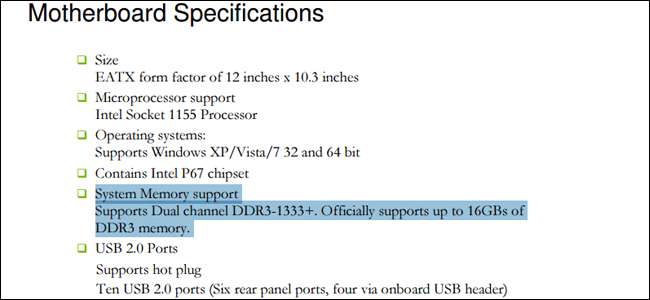
ÖSSZEFÜGGŐ: Hogyan befolyásolja a RAM sebessége és időzítése a számítógép teljesítményét?
Ellenőrizze az alaplap specifikációit vagy felhasználói kézikönyvét az ideális RAM-típus és -mennyiség tekintetében. És ha összezavarodnak a sebesség és az időzítési specifikációk miatt, nézze meg a témával kapcsolatos útmutatónkat.
Harmadik lépés: Futtasson egy diagnosztikát, mint például a Memtest86
Ha ellenőrizte a fentieket, és még mindig nem talál okot arra, hogy a RAM-ot nem észleli, akkor hibás DIMM lehet. Ezt szoftveres eszközökkel lehet meghatározni.

ÖSSZEFÜGGŐ: Hogyan tesztelhetjük a számítógép RAM-ját problémákra
A Windows tartalmaz egy beépített memória-diagnosztikai eszközt, amelyet futtathat, ha a rendszere az imént cserélt RAM nélkül tud elindulni. Ha nem tud elindulni a Windows rendszerbe, vagy Linuxot futtat, a MemTest86 eszköz vagy a MemTest86 + ugyanúgy futtathatja az indítás előtti és az elszigetelő problémákat. Ez az útmutató megmutatja, hogyan kell használni mindkét módszert.
Ha a memóriateszt visszaadja az észlelt hibákat, akkor valószínűleg hibás a RAM DIMM. Ideje kicserélni (és ne felejtsük el visszaküldeni a kereskedőnek vagy a gyártónak, ha a jótállási időn belül van).
Negyedik lépés: Tisztítsa meg az elektromos érintkezőket

Ha RAM-ja hibákat mutat, vagy nem észleli, akkor lehetséges, hogy a DIMM-en található néhány érintkező porosodott vagy más akadályt okozott. Tisztításukhoz használjon egyszerű, 91% izopropil-alkoholba mártott pamutcserét minden érintkező csúsztatásához. (Ne használjon hagyományos tisztító kontaktust, mert a vegyi anyagok korróziót okozhatnak.) Ügyeljen arra, hogy az alkohol teljesen elpárologjon, és ellenőrizze, hogy az érintkezők nem maradtak-e por vagy pamut maradványai között. Ha van valamilyen sűrített levegő, akkor adjon gyors robbantást a DIMM mindkét oldalának. Helyezze be újra és próbálja újra.
Ötödik lépés: Teszteld más rendszerekkel
Ha még a memória diagnosztikája sem hoz eredményt, akkor komolyabb problémája lehet. A hiba vagy a RAM-mal - egy bosszantó, de viszonylag könnyen cserélhető alkatrésszel - vagy az alaplapdal van, amelyet sokkal nagyobb fájdalom lenne eltávolítani. Ezen a ponton tudni szeretné, miért, mert az alaplap egyik meghibásodott része könnyen másokhoz vezethet, és ez előbb-utóbb egy teljesen elromlott számítógépet jelent.
A következő lépések nem lehetségesek, ha nincs kéznél néhány extra hardver. Ha nem, kérdezze meg egy barátját vagy munkatársát; lehet, hogy szerencséd lesz.

Próbáljon megtalálni egy számítógépet, amely hasonló a tiédhez. Ha olyan számítógépet használhat, amely üzemképes és ugyanazzal a RAM kompatibilitással rendelkezik (ugyanaz a DDR verzió és egy nyílás, amely képes elfogadni a DIMM kapacitását), cserélje le az esetleg hibás memóriát a második számítógépre, és nézze meg, találkozik-e ugyanezzel problémák. Ha a számítógép elindul és észleli az új memóriát, akkor a probléma máshol a rendszerben rejlik, nem pedig a memóriában.
Most fordítva tesztelje. Tegyen még egy DIMM-et az eredeti számítógépébe ugyanabban a nyílásban, ugyanazzal a kikötéssel, hogy kompatibilisnek kell lennie az alaplappal. Ha az eredeti számítógép elindul, és ott észleli a RAM-ot, ahol korábban nem, akkor az eredeti memóriával van a probléma, és ezt ki kell cserélni.
Kép jóváírása: Kalóz , EVGA , Phil Wiffen / Flickr , Dāvis Mosāns / Flickr , Blake Patterson / Flickr







